В этой статье расскажем о полезном инструменте — Битрикс24 Network (Битрикс24.Паспорт). Его функции могут значительно упростить работу и коммуникацию в системе. Но далеко не все пользователи знают об этом.
Во-первых, в «паспорте» можно за пару минут отредактировать личные профили на всех корпоративных порталах, где вы работаете.
Во-вторых, он упростит и ускорит взаимодействие с партнерами, поставщиками и заказчиками, которые тоже зарегистрированы в Битрикс24.
Теперь обо всем по порядку.
Что такое Битрикс 24 Паспорт и в чем его польза
Битрикс24.Паспорт — единый профиль пользователя системы Битрикс24. На странице отображаются все корпоративные порталы: созданные вами и те, в которые вас пригласили в качестве сотрудника.
Для чего это нужно
В Битрикс24 к одному аккаунту можно привязать несколько корпоративных порталов для разных команд или определенных задач. Обычно один — основной, остальные — «дочерние» или второстепенные. Пример: один портал создается для головного офиса, и еще несколько — для региональных филиалов. При этом один и тот же сотрудник может быть пользователем разных порталов. Например, в первом он выполняет роль администратора, во втором — приглашенного сотрудника.
Иногда возникает необходимость отредактировать личный профиль: изменить пароль, указать другую фамилию, привязать новый номер телефона. Благодаря инструменту Битрикс24 Network пользователям не нужно менять личные данные отдельно на каждом портале. Достаточно один раз отредактировать их в «паспорте». Информация мгновенно обновляется во всех профилях.
Как создать «паспорт»
Он формируется автоматически для каждого нового пользователя системы. Неважно, каким способом сотрудник туда «попал»: пришел по приглашению руководителя или самостоятельно создал учетную запись. Но функции по управлению профилем доступны только при подтверждении email или аккаунта в одной из социальных сетей.
Если другой пользователь отправил вам приглашение по номеру телефона, вы можете зайти в систему. Но нужно открыть Битрикс24.Network и привязать электронную почту или аккаунт в соцсети. После этого будут доступны функции управления профилем.
Где находится Битрикс24 Паспорт
Найти «паспорт» в системе можно двумя способами:
- Перейти по ссылке https://bitrix24.net/.
- Кликнуть по виджету с именем на верхней панели инструментов. Нажать кнопку «Перейти» в поле «Моя страница в Битрикс24.Нетворк».
Открывается страница единого профиля, где отображаются:
- Информация, привязанная к профилю: номер телефона, email, страницы в соцсетях.
- Корпоративные порталы, где зарегистрирован пользователь с этими учетными данными. Отметка «Администратор» означает, что ресурс был создан вами.
Несколько компаний, использующих Битрикс24, могут приглашать вас на свой корпоративный портал. Например, если вы работаете бухгалтером на аутсорсе и обслуживаете разные организации. Каждый из порталов будет привязан к вашей учетной записи.
Если вы создали вторую «учетку» (с другими контактными данными), для нее формируется отдельный «паспорт».
Управление профилями в Битрикс24 Network
Битрикс Нетворк 24 позволяет управлять всеми профилями из единого интерфейса, экономить время администраторов, руководителей и сотрудников.
Рассмотрим подробнее, какие функции доступны.
Редактирование профиля
Можно изменить имя, фамилию и аватарку на всех порталах, привязанных к вашему «паспорту».
Нажмите на «Карандаш» рядом с именем. Отредактируйте информацию и отметьте галочкой «Обновить данные в профиле на всех привязанных Битрикс24».
Переименование портала
При создании аккаунта в Битрикс24 порталу присваивается случайное имя-домен. Можно изменить название на более подходящее для вашей компании. Такая возможность предоставляется только один раз.
Функция доступна для созданных вами порталов (с отметкой «Администратор»).
Кликните по ссылке «Переименовать» в нужной строке. Система перенаправит вас на страницу настройки.
Создание нового портала
В едином профиле Битрикс24 Нетворк можете создать новый корпоративный портал. Он будет привязан к вашей учетной записи.
Нажмите «Создать Битрикс24» и подтвердите действие в новом окне.
Портал создается за несколько секунд и сразу становится доступен в общем списке «паспорта».
Привязка или изменение телефона и email
Если вы регистрировались в системе через социальные сети, можете добавить в «паспорт» номер телефона или email, и заходить с их помощью в аккаунт. Также можно изменить уже добавленные контакты.
Выберите соответствующую команду и заполните короткую форму.
Если хотите обновить номер и электронную почту на всех порталах, отметьте галочкой эту опцию.
При необходимости добавьте к профилю аккаунты в социальных сетях.
Все привязанные контакты можно использовать для восстановления доступа к учетной записи.
Как настроить Битрикс24 Нетворк для общения с клиентами и партнерами
Битрикс24.Network объединяет всех пользователей Битрикс24. Подключите ваш «паспорт» к открытой линии и общайтесь в корпоративном мессенджере со своими партнерами, поставщиками, заказчиками, коллегами из других филиалов.
Главное условие — они тоже должны быть подключены к Битрикс24.
В этой статье мы подробно рассказали, что такое открытые линии, как их создавать и настраивать. К ним можно подключать мессенджеры, соцсети, онлайн-чат на сайте и другие каналы связи. Все заявки и вопросы клиентов, полученные через открытую линию, отправляются в CRM. Через нее же отправителю приходит ответное сообщение от менеджера компании.
Битрикс 24 Паспорт привязывается к открытой линии по тому же принципу, что и другие каналы связи: «ВКонтакте», Avito, WhatsApp, CRM-форма и т. д. Как это сделать:
- Перейдите в раздел «CRM» → «Интеграции» → «Контакт-Центр».
- В списке каналов выберите Битрикс24.Network, нажмите «Подключить».
- Выберите открытую линию из списка или создайте новую.
- Нажмите «Изменить». В форме настройки загрузите аватар и введите нужные данные: название чата (будет отображаться у вашего собеседника в контакт-листе) и его краткое описание, текст приветственного сообщения.
В блоке «Информация» скопируйте код для поиска вашего контакта или ссылку и отправьте их партнерам и клиентам, с которыми хотите общаться на своем портале.
При переходе по ссылке будет автоматически открываться чат с вами. Если вы отправили код, партнеру нужно ввести его в поиске контакт-листа.
Дальнейшее общение происходит, как в обычном чате с клиентом. Каждый пользователь Битрикс24, который нашел вас по ссылке или коду, автоматически добавляется в раздел «Контакты». В CRM создается новая сделка (если это действие задано в настройках открытой линии).
Если у вас остались вопросы, напишите их в комментариях или закажите звонок на нашем сайте. Мы бесплатно проконсультируем, подберем выгодный тариф, подключим к системе, настроим «паспорт» и другие функции Битрикс24 с учетом ваших бизнес-процессов.

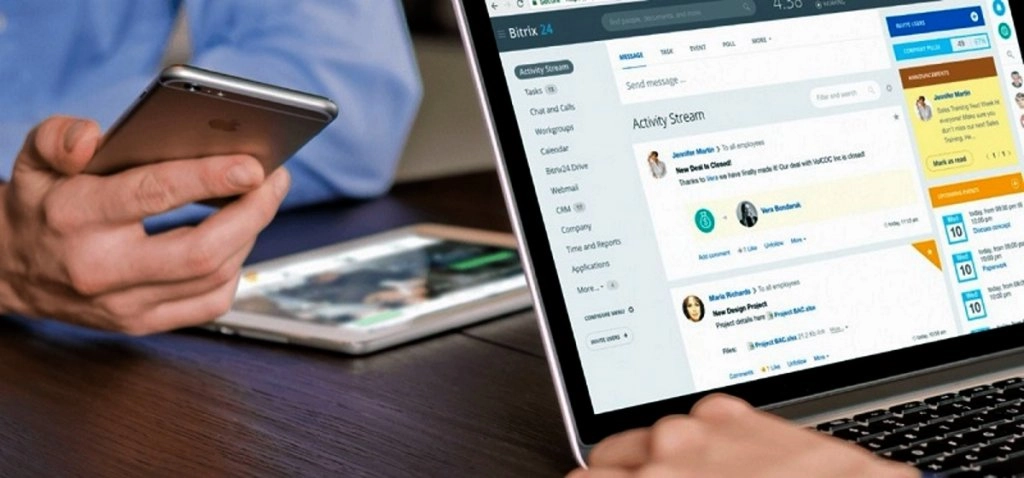



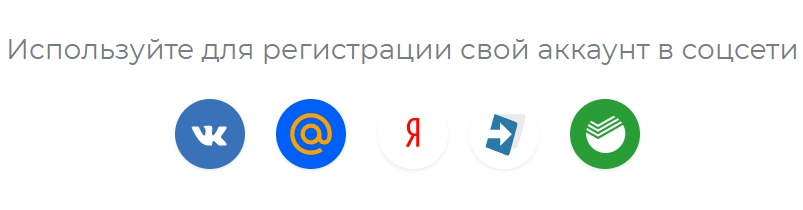
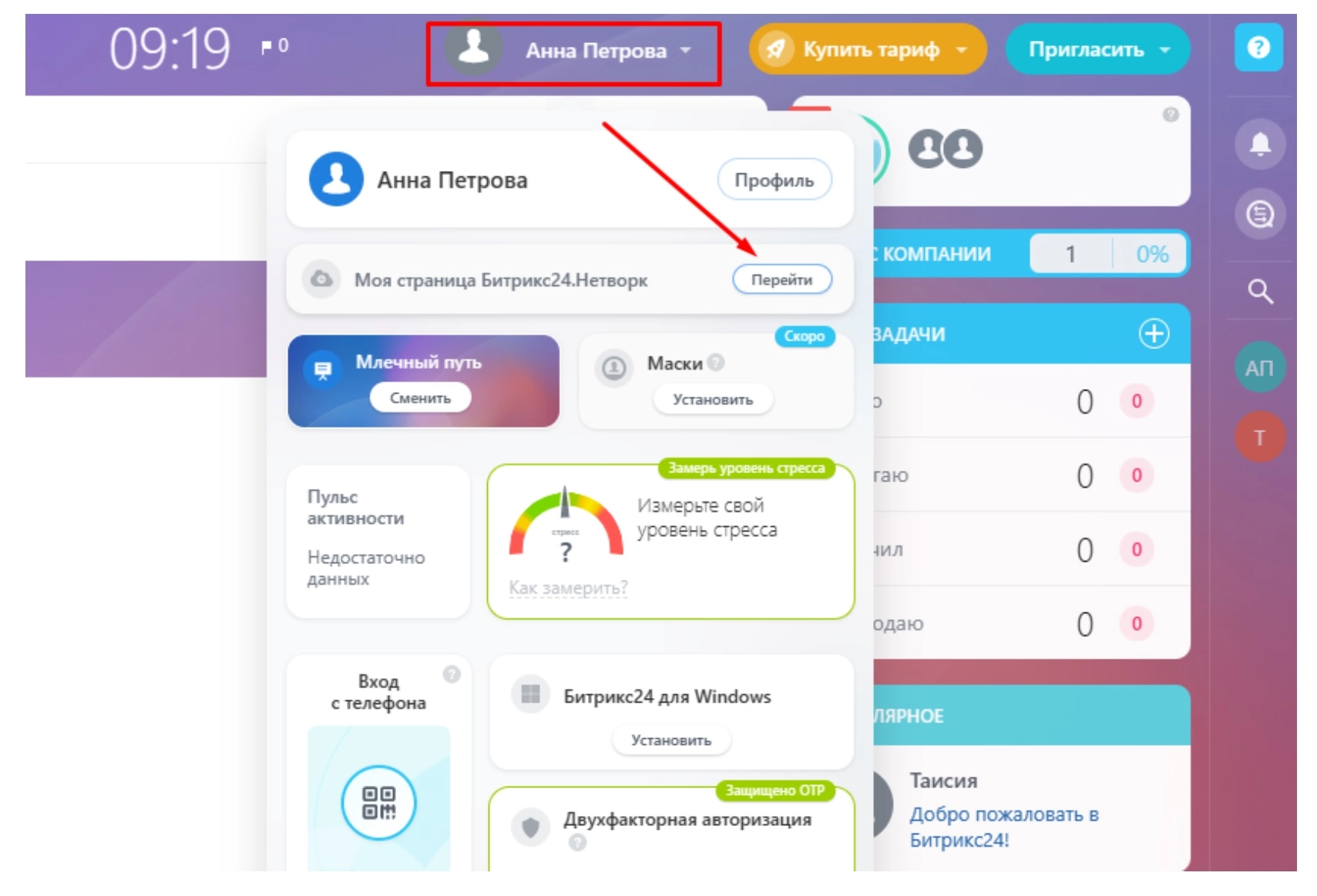
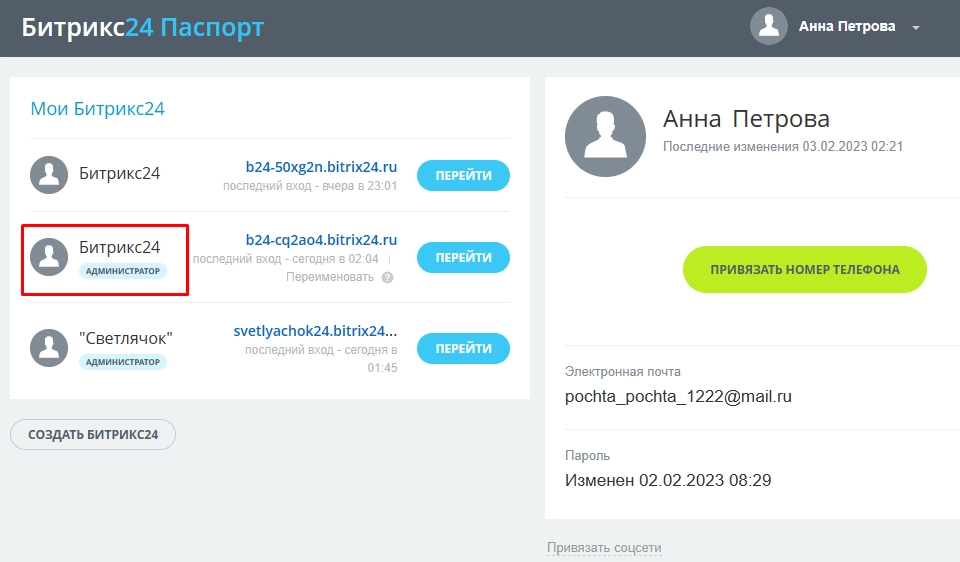
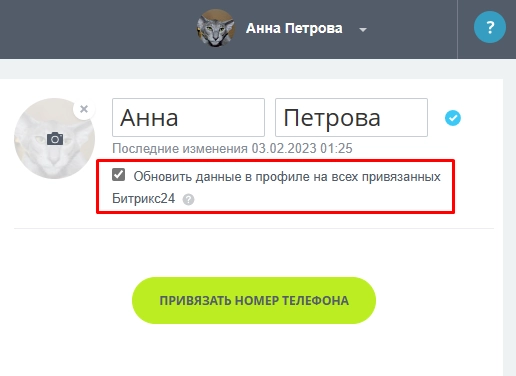
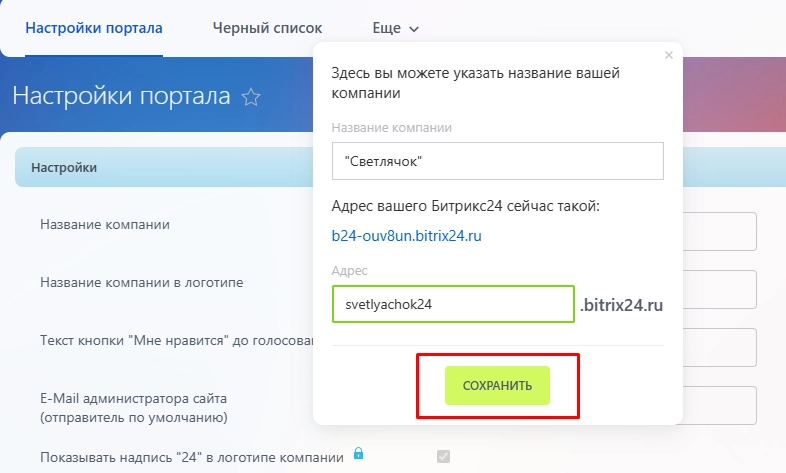
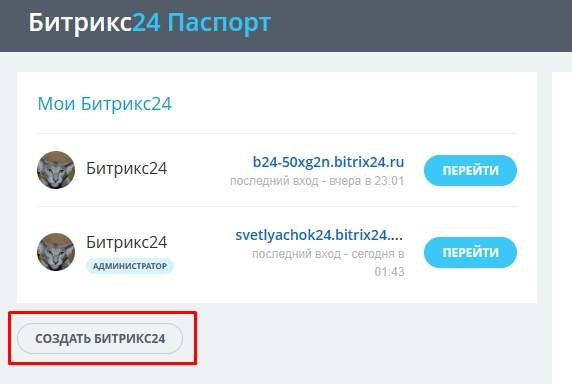
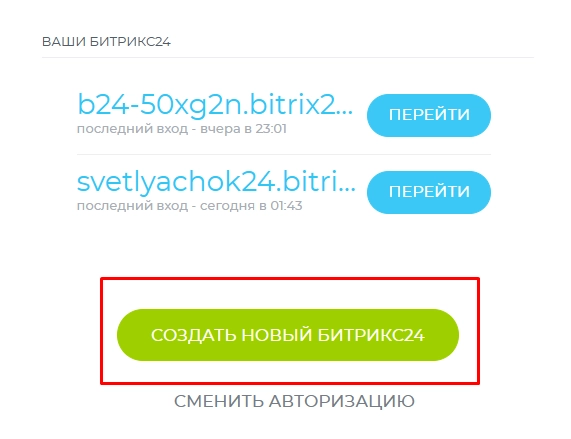
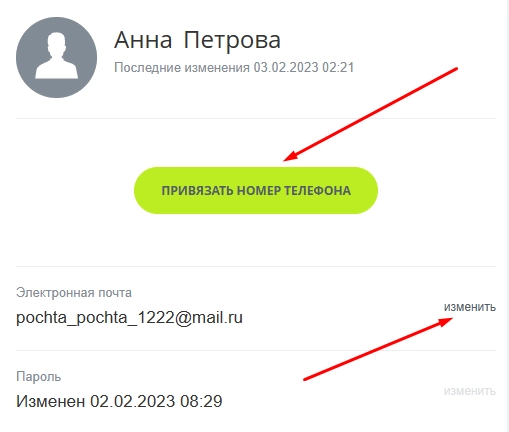


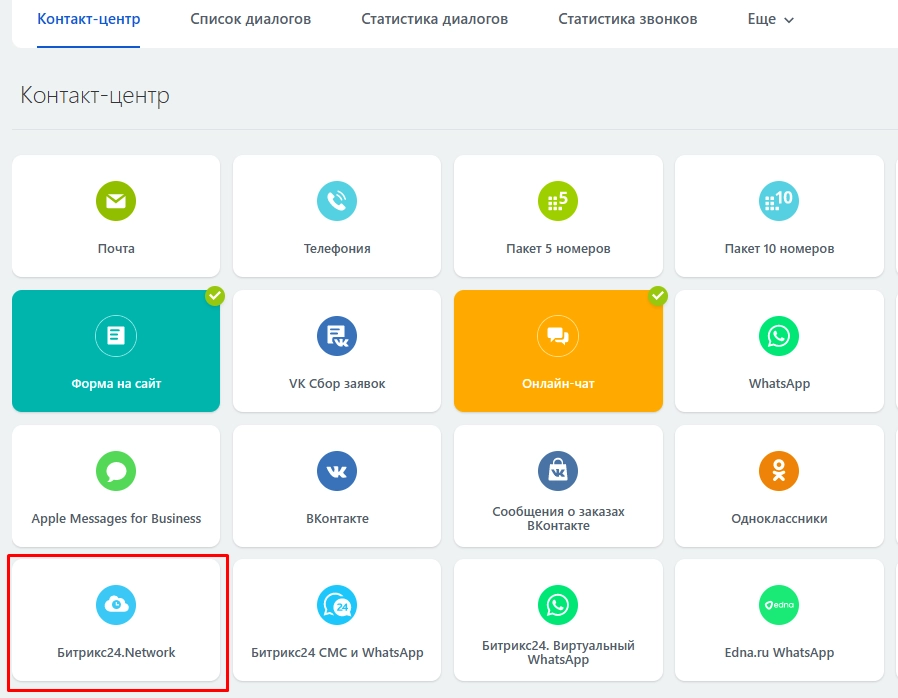
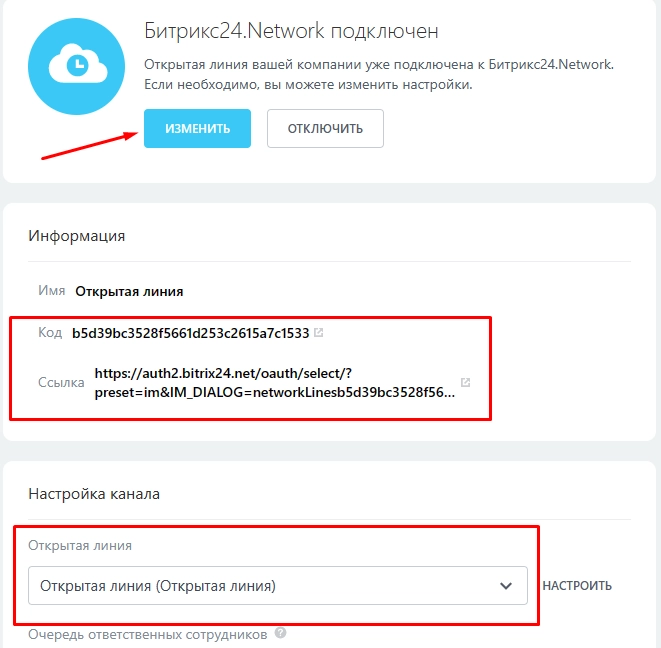
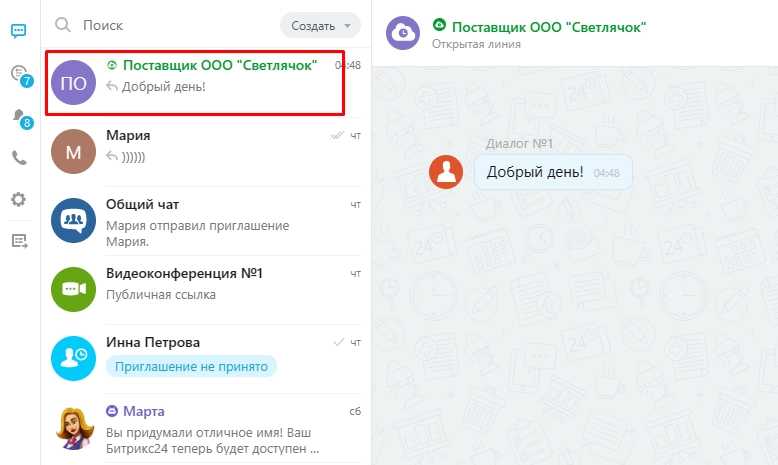







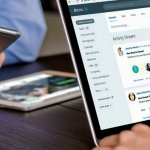


скажите, а я могу сама создать корпоративный портал, если я же являюсь сотрудником (без прав администратора) на другом портале?
Здравствуйте! Да, вы можете создать корпоративный портал и при этом работать и на другом портале.
Здравствуйте, а можно сделать так, чтобы сообщения из всех порталов приходили в один чат? Чтобы не переходить в разные окна? Не нашла такую настройку…
Здравствуйте! В Битрикс24 Маркет Плюс размещено приложение «Межпортальные чаты». С его помощью можно связать несколько порталов в едином окне.